Bezpečnosť pre každého – Kontrola TorGuard VPN
V dnešnom internete nás sledujú verejné spoločnosti, vlády, tvorcovia škodlivého softvéru všetkého druhu, hackeri atď. Preto sa dôrazne odporúča zabezpečiť a anonymizovať svoje internetové pripojenie pomocou služby VPN . TorGuard VPN vám umožňuje bezpečne pripojiť vaše zariadenia k internetu a ponúka tiež úplnú anonymitu. Prečítajte si túto recenziu a zistite, čo TorGuard VPN ponúka:
Čo TorGuard ponúka
Ich názov môže byť trochu mätúci, pretože ľudia ich môžu spájať s projektom Tor(Tor Project) , ktorý vytvára webový prehliadač, ktorý anonymizuje vaše prehliadanie. TorGuard nesúvisí s projektom Tor(Tor Project) . Ich názov odkazuje na skutočnosť, že ich služba VPN umožňuje bezpečné a anonymné pripojenia, rovnako ako prehliadač Tor(Tor Browser) vám umožňuje anonymne prehliadať web.
Okrem osobnej a firemnej VPN ponúka TorGuard aj anonymnú proxy službu a anonymný e-mail, ale v tejto recenzii sa zameriame na osobnú anonymnú VPN(Anonymous VPN) službu TorGuard .
TorGuard je k dispozícii v štyroch rôznych plánoch(four different plans) , pričom jediným rozdielom je cena:
- mesačný(Monthly ) plán stojí 9,99 $ mesačne
- štvrťročník má cenu 19,99 USD za tri mesiace služby (alebo 6,66 USD mesačne )(Quarterly )
- polročný(Semi-Annual ) plán stojí 29,99 USD za 6 mesiacov (alebo 4,99 USD mesačne)
- ročný(Yearly ) plán prichádza na 59,99 dolárov ročne (alebo 4,99 dolárov mesačne).
TorGuard nemá k dispozícii žiadnu bezplatnú skúšobnú verziu. Všetky plány majú rovnaké kľúčové funkcie: neobmedzená rýchlosť a šírka pásma, viac ako 3 000 serverov vo viac ako 50 krajinách, päť súčasných pripojení. Získate tiež šifrovanie AES128 alebo AES256 , podporu (AES256)TLS , podporu OpenVPN/PPTP/L2TP/IPsec/SSTP/iKEV2 , VPN založenú na AnyConnect alebo OpenConnect , stealth VPN , blokovanie reklamy a malvéru, ako aj blokovanie WebRTC/DNS/IPv6 .

TorGuard je k dispozícii na akomkoľvek operačnom systéme, ktorý má podporu VPN . Má vyhradené aplikácie pre Windows , Mac OS , Linux , Android a iOS, ale dá sa nastaviť aj na použitie s akoukoľvek aplikáciou OpenVPN tretích strán alebo priamo s funkciou pripojenia VPN zabudovanou v operačnom systéme ( kliknite sem sa dozviete(click here to learn) , ako nastaviť takéto pripojenie VPN v systéme Windows 10(Windows 10) ). Kľúčovým rozdielom je, že ho možno použiť aj na smerovačoch, čím ochráni celú vašu WiFi sieť. V tejto recenzii sa zameriame na TorGuardaplikácie v systéme Windows.
Služba VPN, ktorú ponúka TorGuard , je dostupná na celom svete a aby bola ešte dostupnejšia, používa DPI Bypass , čo znamená, že pripojenia VPN sú skryté a môžu fungovať aj v krajinách ako Čína(China) , kde iné služby VPN zvyčajne nie.
Ak chcete vyskúšať funkcie, ktoré ponúka TorGuard , musíte si kúpiť aspoň mesačné predplatné, pretože neposkytujú skúšobnú verziu. Existuje však 7-dňová záruka vrátenia peňazí po vašom nákupe.
Pokiaľ ide o globálne pokrytie servermi VPN, TorGuard má servery vo viac ako 50 krajinách po celom svete. Existujú servery v Európe(Europe) , Amerike(America) , Ázii(Asia) , Austrálii(Australia) a dokonca aj v Afrike(Africa) . Na zozname nájdete aj krajiny ako Rusko(Russia) alebo Čína(China) , kde má servery len veľmi málo poskytovateľov VPN . Úplný zoznam krajín si môžete pozrieť na (on the )webovej stránke (website)TorGuard .
Za službu VPN môžete zaplatiť akýmkoľvek typom platby: kreditnou kartou, Visa , Amex , Mastercard , Discover , PayPal , bitcoiny(Bitcoins) a ďalšími kryptomenami (cez CoinPayments ), darčekovými kartami a ďalšími možnosťami platby cez PaymentWall . Na prihlásenie budete potrebovať iba e-mailovú adresu. Okrem toho sa TorGuard chváli skutočnosťou, že ich fakturačná oblasť a sieť VPN/proxy sú úplne samostatné systémy, takže platby nemožno spájať s používateľmi.
Stiahnutie a inštalácia
Ak chcete nainštalovať aplikáciu TorGuard na Windows , budete si musieť stiahnuť a spustiť inštalačný súbor s veľkosťou 31,7 MB(download and launch the 31.7 MB setup file) s názvom torguard-setup-latest.exe .

Po odsúhlasení licenčnej zmluvy si budete môcť vybrať, ktoré súčasti aplikácie sa majú nainštalovať. To môže byť trochu mätúce a odporúčame nainštalovať samotnú hlavnú aplikáciu, najnovšie ovládače virtuálnej siete TAP a knižnice (TAP)MS Visual C++ 2015 , aby ste sa uistili, že TorGuard funguje správne.
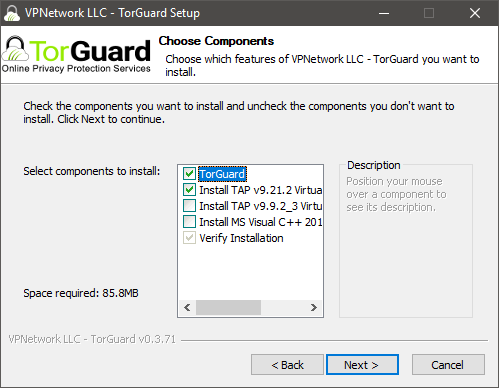
TorGuard vás tiež môže požiadať o povolenie inštalácie ovládačov virtuálnej siete ( TAP-Windows Adapter V9) . Ak sa zobrazí výzva, výberom možnosti Áno(Yes ) povoľte inštaláciu; v opačnom prípade aplikácia nebude fungovať.
Všimnite si, že ak máte nainštalovaný iný softvér VPN , virtuálne sieťové adaptéry môžu byť v konflikte, čím sa jedna alebo obe aplikácie VPN môžu stať nepoužiteľnými. Odporúča sa mať na počítači so systémom Windows(Windows) nainštalovaného iba jedného klienta VPN v danom čase.
Náš prvý dojem z TorGuard je vynikajúci: služba prichádza s veľkým počtom serverov VPN z celého sveta, dokonca môžete nájsť servery v krajinách a na kontinentoch, kde to zvyčajne nemôžete. Postup inštalácie sa na prvý pohľad zdá trochu komplikovanejší a pre neskúsených používateľov môže byť mätúci, ale použite naše odporúčané nastavenia a nemali by ste mať žiadne problémy. Nedostatok bezplatnej skúšobnej verzie je nevýhodou, ale existuje 7-dňová záruka vrátenia peňazí, ktorá to kompenzuje. Úplné súkromie počas nákupu a dostupnosť na všetkých možných platformách sú niektoré ďalšie skvelé bonusy pre túto službu VPN.(Our first impression of TorGuard is excellent: the service comes with a high number of VPN servers from all around the world, you can even find servers in countries and on continents where you usually cannot. The installation procedure seems a bit more complicated at first, and it might be confusing to non-experienced users, but use our recommended settings, and you should not have any problems. The lack of a free trial version is a downside, but there is a 7-day money back guarantee that makes up for it. Full privacy during purchase and availability on all possible platforms are some other great bonuses for this VPN service.)
Používanie TorGuard v systéme Windows
Pri prvom spustení aplikácie vás privíta jej hlavné okno, ktoré sa pre neskúsených používateľov môže zdať trochu technické a komplikované. Vyberie sa server VPN , ale TorGuard nemá funkciu automatického výberu servera, takže to pravdepodobne nebude najrýchlejší ani ten, ktorý je vám najbližšie. Ak chcete, môžete sa okamžite pripojiť pomocou tlačidla Pripojiť(Connect ) , ale odporúčame najskôr manuálne vybrať server VPN .
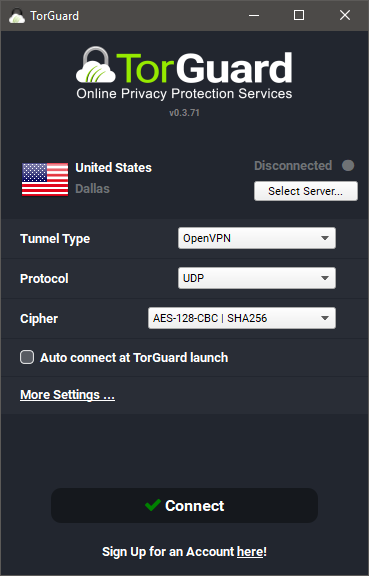
Tlačidlo "Vybrať server("Select Server) " vám to umožní: kliknutím naň otvoríte obrazovku výberu servera. Tu si môžete vybrať, či chcete zobraziť všetky servery, tie, ktoré poskytujú funkcie utajenia, alebo tie z USA/Europe/Asia/Other regiónov. Ak chcete vybrať server, kliknite na názov krajiny.

Teraz kliknite na Pripojiť(Connect ) v hlavnom okne a pripojte sa k serveru. Na hlavnej obrazovke je veľa pokročilých nastavení, ale všetko môžete pokojne nechať v predvolenom nastavení. Pri prvom použití vás aplikácia TorGuard požiada o používateľské meno a heslo TorGuard , pretože na používanie služby (TorGuard)VPN potrebujete účet a aktívne predplatné . Zadajte svoje poverenia a kliknutím na tlačidlo Prihlásiť(Login) sa pripojte. Odporúča sa zaškrtnúť políčko Zapamätať si poverenia(Remember Credentials) , aby ste ich nemuseli zakaždým znova zadávať.

V hlavnom okne aplikácie sa teraz zobrazí priebeh pripojenia.

Po nadviazaní spojenia sa zobrazí zelená bodka a štítok CONNECTED . Ak sa chcete odpojiť, stačí kliknúť na tlačidlo Odpojiť(Disconnect ) .

Používateľské rozhranie aplikácie TorGuard má komplikovaný vzhľad a množstvo nastavení môžete zmeniť priamo pred pripojením k serveru VPN. Môžete sa ľahko pripojiť stlačením tlačidla, ale neexistuje žiadna funkcia automatického výberu servera, takže je najlepšie vybrať server v blízkosti alebo v prípade potreby server z konkrétnej krajiny. Pokročilé nastavenia sú štandardne nastavené správne, čo uľahčuje proces pripojenia, aj keď nie je príliš užívateľsky prívetivý.(The user interface of the TorGuard application has a complicated-looking layout, and you can change a lot of settings right before connecting to a VPN server. You can easily connect with the press of a button, but there is no automatic server selection feature, so it is best to select a server close by, or one from a specific country if required. The advanced settings are set up correctly by default, making the connection procedure easier, even if is not very user-friendly.)
Prejdite na druhú stránku tejto recenzie, kde sa dozviete o ďalších funkciách, ktoré ponúka TorGuard , a výsledkoch, ktoré dosiahol v našich výkonnostných testoch. Nájdete tu aj náš konečný verdikt pre tento produkt VPN .
Related posts
Bezpečnosť pre každého – recenzia F-Secure Freedome VPN
Bezpečnosť pre každého – Kontrola KeepSolid VPN Unlimited
Bezpečnosť pre každého – Recenzia TunnelBear 3 VPN pre Windows
Bezpečnosť pre každého – Kontrola Kaspersky Secure Connection VPN
Pozrite si ESET Smart Security Premium: Kompletná ochrana pre vaše PC
Najlepšie nástroje na kontrolu aktualizácií softvéru
Ako otvoriť, odpojiť alebo natrvalo pripojiť súbor VHD v systéme Windows 10 -
Bezpečnosť pre každého – recenzia G DATA Total Security
Bezpečnosť pre každého - Kontrola PureVPN
Bezpečnosť pre každého – pozrite si Bitdefender Total Security
Ktorý správca spustenia systému Windows je najlepší?
8 najlepších bezplatných aplikácií na vymazanie údajov, ktoré natrvalo odstránia vaše súbory a priečinky
Windows 10 Update Assistant: Inovujte na máj 2021 Aktualizujte ešte dnes!
Ako otvoriť defragmentáciu disku v systéme Windows (12 spôsobov) -
Ako nainštalovať Windows 11 na ľubovoľný (nepodporovaný) počítač alebo virtuálny počítač
Recenzia ESET Internet Security: Výkonný a ľahko použiteľný! -
Bezpečnosť pre každého – recenzia Emsisoft Anti-Malware
Ako odstrániť telefón zo systému Windows 10 (odpojiť telefón)
Bezpečnosť pre každého – recenzia Panda Gold Protection –
Bezpečnosť pre každého – skontrolujte prémiovú ochranu Bullguard
